在win10系统中,“启动和故障修复”功能是用于设置多系统启动引导项的重要工具。然而,与其他系统不同,win10的“启动和故障修复”入口位置有所不同。那么,如何在win10中打开“启动和故障修复”呢?这是许多win10用户常见的疑问。今天,小编将为大家详细介绍win10系统中“启动和故障修复”的打开方法。
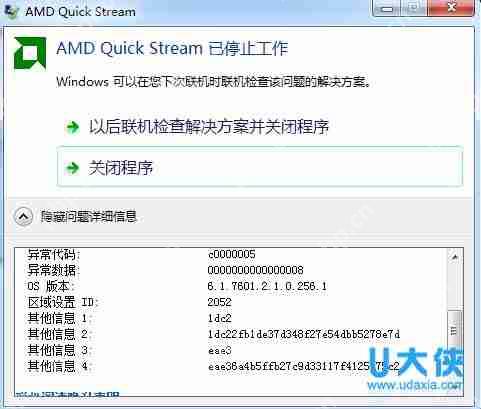
Win10系统“启动和故障修复”
具体操作步骤
1、在Win10中,按住“Shift”键,然后点击开始菜单中的“重启”选项。重启后,您将进入“启动和故障修复”界面。
2、在开机时,持续按下F8键,可以启动到WinRE(Windows恢复环境),从而进入“启动和故障修复”。

采用 php+mysql 数据库方式运行的强大网上商店系统,执行效率高速度快,支持多语言,模板和代码分离,轻松创建属于自己的个性化用户界面 v3.5更新: 1).进一步静态化了活动商品. 2).提供了一些重要UFT-8转换文件 3).修复了除了网银在线支付其它支付显示错误的问题. 4).修改了LOGO广告管理,增加LOGO链接后主页LOGO路径错误的问题 5).修改了公告无法发布的问题,可能是打压
3、如果Windows因故障无法正常启动,系统会自动弹出“恢复”界面。在此界面中,点击“查看高级修复选项”即可进入“启动和故障修复”。
以上就是在Win10系统中打开“启动和故障修复”的方法。如需更多精彩内容,请继续关注系统部落官网。





























